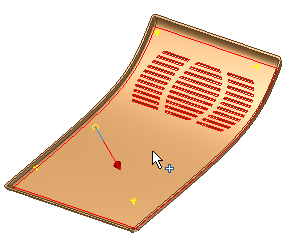V této části odstraníte plochu na modelu plastové součásti. Tím se vyřeší konstrukční problém, který bránil automatickému vytvoření dělicích povrchů pro mřížku. Když byla vytvořena mřížka, bylo vytvořeno více ploch. Hrany děr mřížky nepatří ke stejné ploše, a proto nejsou při automatickém záplatování zvoleny. Jakmile je plocha odstraněna a zacelena, vyřešte chybu zaoblení podle pravidla. Odstranění plochy způsobilo chybu.
- Přetáhněte značku Konec součásti za prvek Mřížka1.
- Vypněte viditelnost Tělesa3. Natočte model podle následujícího obrázku.
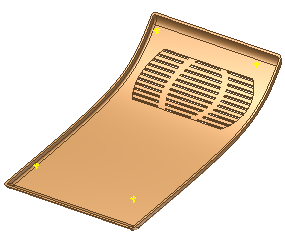
- Přejděte na pás karet a klikněte na kartu 3D Model
 panel Povrch
panel Povrch  Odstranit plochu
Odstranit plochu .
. - V dialogu Odstranit plochu vyberte možnost Léčit.
- Přibližte model a jako plochu k odstranění zvolte plochu zobrazenou na následujícím obrázku. Jakmile bude proces dokončen, zvolte znovu vnitřní plochu a všimněte si, že je jen jedna vnitřní plocha.
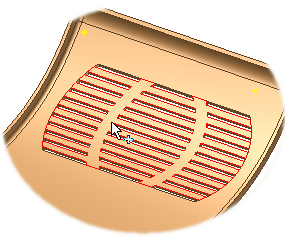
- Přetáhněte značku Konec součásti za prvek Zaoblení podle pravidla1. Tento prvek selže s oznámením, že potřebuje alespoň jedno platné pravidlo. Klikněte na tlačítko Přijmout.
- Chcete-li přistoupit k dialogu Zaoblení podle pravidla, dvakrát klikněte na Zaoblení podle pravidla1. Všimněte si, že není zvolený žádný povrch. Je to z toho důvodu, že daný povrch byl odstraněn. Jako referenční povrch zvolte povrchu znázorněný v následujícím obrázku. Kliknutím na tlačítko OK dokončete tento konstrukční prvek. Chyba byla vyřešena.